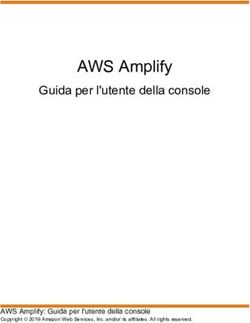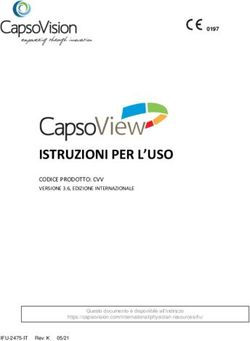ÇAMÈ SERIES CUSTOM FIT ANDROID SINTOLETTORE DVD AM-FM RDS GPS - BLUETOOTH - A2DP - 50Wx4 WI-FI INGRESSO RETROCAMERA ANDROID 4 CORE 2G-16G ...
←
→
Trascrizione del contenuto della pagina
Se il tuo browser non visualizza correttamente la pagina, ti preghiamo di leggere il contenuto della pagina quaggiù
Multmedia
Manuale dÕUso
Tutti i marchi riportati appartengono ai legittimi proprietari e sono stati utilizzati a puro scopo esplicativo
ÇAMÈ SERIES
ed a beneficio del possessore, senza alcun fine di violazione dei diritti di Copyright vigenti.
CUSTOM FIT ANDROID
SINTOLETTORE DVD AM-FM RDS
GPS - BLUETOOTH - A2DP - 50Wx4
WI-FI INGRESSO RETROCAMERA
ANDROID 4 CORE 2G-16G - MIRRORLINK
Leggere attentamente il manuale prima di installare lÕ unit. La non osservanza
di tali regole comporta la decadenza della garanzia.“AM” SERIES MANUALE D’USO
ATTENZIONE............................................... ERRORE. IL SEGNALIBRO NON È DEFINITO.
FUNZIONI DI BASE .................................... ERRORE. IL SEGNALIBRO NON È DEFINITO.
IMPOSTAZIONI DISPLAY ......................... ERRORE. IL SEGNALIBRO NON È DEFINITO.
IMPOSTAZIONI ANDROID ....................... ERRORE. IL SEGNALIBRO NON È DEFINITO.
1.RETI WIRELESS.................................................................................................................. 6°
2.IMPOSTAZIONI GENERALI .............................................................................................. 7°
3.IMPOSTAZIONI DISPLAY ................................................................................................. 7°
4.OPZIONE VOLUME ............................................................................................................ 8°
5.IMPOSTAZIONI EFFETTO AUDIO.................................................................................... 8°
6.OPZIONI VIDEO.................................................................................................................. 9°
7.IMPOSTAZIONI NAVIGATORE ....................................................................................... 10°
8.IMPOSTAZIONI BLUETOOTH ........................................................................................ 10°
9.APPRENDIMENTO SWC .................................................................................................. 10°
10.IMPOSTAZIONI DISPOSITIVO ..................................................................................... 10°
11.IMPOSTAZIONI UTENTE................................................................................................11°
12.IMPOSTAZIONI DI SISTEMA ........................................................................................ 12°
13.INSTALLAZIONE ED ELIMINAZIONE FILE APK ...................................................... 12°
CONDIZIONI ANTENNA 4G, FILE APK,IMPOSTAZIONI CARPIAY ......... ERRORE. IL
SEGNALIBRO NON È DEFINITO.
1. STATO CONNESSIONE ANTENNA 4G .................... ERRORE. IL SEGNALIBRO NON È DEFINITO.
2.GESTORE APK ...................................................... ERRORE. IL SEGNALIBRO NON È DEFINITO.
3.CARPLAY .......................................................................................................................... 14°
FUNZIONAMENTO RADIO ................................................................................................. 15°
FUNZIONAMENTO MUSICA/VIDEO ..... ERRORE. IL SEGNALIBRO NON È DEFINITO.
CHIAMATA CON VIVAVOCE .................... ERRORE. IL SEGNALIBRO NON È DEFINITO.
A2DP.......................................................................................................................................... 19°
OPERAZIONI AVIN ..................................... ERRORE. IL SEGNALIBRO NON È DEFINITO.
UTILIZZO DEL DISPLAY .......................... ERRORE. IL SEGNALIBRO NON È DEFINITO.
1.NOTE THINGS ................................................................................................................... 20°
2.INFORMAZIONI SCHERMO LCD ................... ERRORE. IL SEGNALIBRO NON È DEFINITO.
3.INFORMAZIONI SULLA MANUTENZIONE.. ERRORE. IL SEGNALIBRO NON È DEFINITO.
GUIDA ALLA RISOLUZIONE DEI PROBLEMI COMUNI ....ERRORE. IL SEGNALIBRO
NON È DEFINITO.
2°“AM” SERIES MANUALE D’USO
ATTENZIONE
Per la vostra sicurezza, si prega di non guardare il video durante la guida e
la gestione di un veicolo. Assicurarsi di ascoltare l’esterno durante la guida.
Prima dell’uso, si prega di leggere iI presente manuale e gli altri ricevuti con
il sistema, comprendere i manuali d’uso, i relativi suggerimenti per la
sicurezza e le etichette di avvertimento.
Conservare il manuale d’uso in un luogo facilmente accessibile per una rapida
consultazione.
Prima di tutto, si prega di prestare attenzione alla sicurezza del traffico.
Se si incontrano difficoltà nel funzionamento del sistema, si prega di
parcheggiare l'auto in un luogo tranquillo e procedure con l’installazione.
Non lasciare che i bambini utilizzino la macchina per evitare lesion personali o
danni alla macchina.
Utilizzando la funzione di navigazione satellitare, si prega di seguire le
regole del traffico durante la guida.
Si prega di non utilizzare il dispositivo in zone dove non è possibile
utilizzare apparecchiatture elettroniche o aree ad alto rischio incendio,
come ad esempio: stazioni di servizio, cantine, aree a forte rischio di
interferenza elettromagnetica, ecc… In caso contrario si potrebbe causare
pericolo。
Non eseguire l’installazione e la manutenzione del dispositivo da soli. Under the
condition of the plug do not install or repair the machine, By untrained electronic
equipment or car accessories installed or lack of experience in personnel
training and maintenance of this machine is very dangerous。Non installare il
dispositivo in magazzino o sotto la luce diretta del sole, Non riporre il dispositivo
all’interno di altre sostanze nocive,soprattutto il pannello LCD。Durante
l’installazione,se il pannello LCDè vicino alla ventilazione del condizionatore
d’aria, si prega di mantenere la zona fredda o evitare che l’aria calda soffi
direttamente sul dispositivo, in quanto potrebbe danneggiare il dispositivo,
anche sulla vettura o lesioni personali。
Non utilizzare oggetti taglienti che graffiano lo schermo,Non utilizzare oggetti
pesanti per premere lo schermo,altrimenti si potrebbero causare danni al
display o al touch screen。Al fine di garantire il corretto funzionamento del
dispositivo, evitare incendi o scosse elettriche, si prega di non esporre il
dispositivo in una zona con aria umida, I liquidi non devono essere presenti sul
dispositivo。Se il dispositivo supporta DVD/VCD/CD (opzionale),solo dischi da
12 cm,sarà possibile riprodurre un solo disco。Si prega di non introdurre dischi
da 8 cm o altri oggetti all’interno del dispositivo.
3°“AM” SERIES MANUALE D’USO
FUNZIONI DI BASE
1.ACCENSIONE/SPEGNIMENTO
Quando ACC è ATTIVO, premere il pulsante“ ”sulla cornice per avviare il
dispositivo.
Inserendo il connettore U DISK nell’USB,l’unità si apre automaticamente,quindi
mostra l’interfaccia principale;
Quando l’unità funziona,premendo“ ”,o si spegne ACC o si estrae la chiave, il
dispositivo si spegne.
2.IMPOSTAZIONI VOLUME
I pulsanti “ . ”(in alcuni dispositivi“VOL+/ VOL-”)regolano il volume
3.SILENZIOSO
Premendo questo pulsante sulla schermata di sinistra “ ” apparirà
l’opzione volume nella parte inferiore dello schermo, premere“VOL” per passare
alla modalità silenzioso。
4.REGOLAZIONE RETROILLUMINAZIONE
Nelle“IMPOSTAZIONI” opzione“DISPLAY”è possibile regolare la luminosità.
5.TELECAMERA POSTERIORE
Quando l’automobile è in retromarcia,indipendentemente
dall’accensione/spegnimento del dispositivo, sullo schermo apparirà il
menu della telecamera posterior.
6.SCEGLIERE LA FONTE DEL DISPLAY
Sul tasto della cornice o premendo il pulsante APP è possibile ascoltare la radio,
musica, riprodurre video, ecc... E’ possibile scegliere la riproduzione DVD, USB, SD,
MOBILE TV (opzionale) in autonomia.
4°“AM” SERIES MANUALE D’USO
7.DVD ESP(DVD E’ OPZIONALE)
Il dispositivo è dotato di una funzione antiurto elettronica, quindi, nonostante la
guida dell’auto su strade in cattive condizioni, non ci saranno effetti sulla
riproduzione audio/video. Il tempo dell’antiurto dipende dai diversi dischi. DVD---5
secondi, CD/VCD---10 secondi, MPS---15 secondi.
8.MODALITA’ E POSIZIONE DI MEMORIA
Spegnere il dispositvo, e riavviare, il sistema ripristinerà la modalità prima di
spegnersi. Nel caso di modalità radio, il dispositivo ripartirebbe dalla stazione
precedente, nel caso di musica o video, il dispoisitivo ripartirebbe da dove è stato
sospeso.
IMPOSTAZIONI DISPLAY
1.SFONDI
Nello spazio casuale del menu principale, tenendo premuto per più di 2 o 3
secondi, appariranno degli sfondi, per esempio:
L’utente ha la possibilità di scegliere sfondi statici o dinamici, inoltre può integrare
sfondi personalizzati dai file ES, in formato jpg,png,bmp, ecc...
ATTENZIONE:
Gli sfondi vengono visualizzati solo nel menu principale, entrando nelle altre app,
gli sfondi non resteranno in background. Per ottenere una buona visualizzazione,
non utilizzare immagini a bassa risoluzione.
2.LOGO DI AVVIO
Nelle impostazioni generali, cliccare su “Logo di avvio”, inserendo la password
(5678) nell’editor della finestra di dialogo, è possibile impostare il logo di avvio.
Tenere premuto e trascinare la pagina su e giù, selezionare il logo che piace,
premere il tasto“conferma”per impostarlo come logo di avvio.
L’utente può premere ,per scegliere il logo di avvio da una SD card o Unità
disco.
5°“AM” SERIES MANUALE D’USO
ANDROID SETTING
Cliccando sull’icona impostazioni dal menu principale“ , si accede al menù
delle impostazioni di sistema, scorrere su e giù per la barra delle opzioni e cliccare
sull’impostazione desiderata.
ATTENZIONE:
Explain setting option’s ON/OFF bar
[ ]This is on status
[ ]This is off status
1.WIRELESS&INTERNET
Connessione Wifi
Nel menu impostazioni cercare l’icona , confermare wi-fi attivo, e cliccare:
Come da foto, ricercare dalla lista delle connessioni wi-fi la rete alla quale si vuole
accedere, potrebbe essere necessario inserire la password, cliccare su connetti
per collegarsi alla rete desiderata. In questo menù sarà possibile modificare la
lingua, il metodo di inseirmento e la tastiera.
SIM CARD
Il dispositivo supporta 2 sim, per passare alla sim card 2, è necessario cliccare
su on/off dallo slot della relativa sim.
ANALISI DEL TRAFFICO INTERNET
Mostra il limite del traffico internet della singola SIM
ALTRO
E’ possibile impostare la modalità aereo, condivisione di rete, hotspot
portatili, rete VPN, e la rete mobile.
6°“AM” SERIES MANUALE D’USO
2.IMPOSTAZIONI GENERALI
TEMPO DI ATTESA
E' possibile impostare autonomamente il tempo di attesa
“0min.10mins.20mins.30mins.60mins”.
Sensibilità vocale
La sensibilità vocale si divide in 3 ranghi: basso, medio, alto.
Controllo del volume durante la retromarcia
Per regolare il volume durante la retromarcia, si dispone di quattro opzioni “no,
basso, medio, alto”. Selezionando “no” si sceglie di non ridurre il volume
durante la retromarcia, selezionando “alto” si sceglie di ridurre di molto il volume
durante la retromarcia.
Logo di avvio
Cliccando su "Logo di avvio", inserendo la password (5678) nell'editor della
finestra di dialogo, è possibile accedere all'opzione di impostazione del logo
di avvio.
Ripristino dati di fabrica
Per ripristinare il dispositivo ai dati di fabbrica, cliccare sulla voce ripristino dati
di fabbrica nelle impostazioni, e confermar. Il dispositivo verrà riavviato e
riportato ai dati di fabbrica, mentre i dati e le impostazioni presenti sul
dispositivo verranno eliminate.
Ripristino del sistema
Cliccando su “ripristino del sistema”, le applicazioni saranno eliminate, e il
sistema tornerà alle impostazioni di fabbrica.
Attenzione:I file salvati sulla scheda SD non potranno essere recuperati, vi
consigliamo pertanto di salvare i file importanti, come ad esempio le
mappe.
3.IMPOSTAZIONI DEL DISPLAY
7°“AM” SERIES MANUALE D’USO
Impostare luminosità diurna e notturna.
4.IMPOSTAZIONI DEL VOLUME
L’utente può impostare il volume in base alle preferenze personali.
5.IMPOSTAZIONI EFFETTO AUDIO
Impostazioni effetto audio
Dal menu impostazioni cliccando su“ ”e, selezionare le diverse modalità di
effetto audio, è possibile accedere al menu delle impostazioni degli effetti sonori.
E’ possibile selezionare una delle 6 modalità preimpostate, o creare una
modalità in autonomia.
Impostazioni di equilibrio
Cliccare le frecce su, giù, sinistra, destra per regolare il volume dei 4 altoparlanti;
8°“AM” SERIES MANUALE D’USO
“Punto nero”al centro indica che il volume dei 4 altoparlanti è lo stesso.
Cliccare“ ”, per ripristinare il valore predefinito prima dell’impostazione.
Impostare il volume del suono
Far scorrere la barra del volume verso sinistra e verso destra per modificare il
valore del volume. Aumentando il volume aumenterà il valore di guadagno di un
suono a bassa frequenza. Si prega di aumentare il volume ragionevolmente, un
avanzamento eccessivo porterebbe alla distorsione del segnale audio.
6.OPZIONE VIDEO
Video guida
Cliccando sul pulsante on/off a destra, è possibile attivare o disattivare la
funzione di disabilitazione video.
Se si attiva la funzione di disabilitazione video, durante la guida, non sarà
possibile vedere video e immagini.
ATTENZIONE:Per la vostra sicurezza, si prega
di attivare questa funzione.
Inversione della traiettoria
Questa funzione supporta solo una parte della macchina. Selezionare "on", sotto l'immagine
inversa, ruotare il volante, il telaio avrà sul display la linea di rotazione del volante.
Inversione della linea di avviso
Alcune configurazioni della camera originale non prevedono la linea di avviso di distanza,
Attivando questa funzione, la linea di avviso di distanza sarà mostrata nell’immagine durante la
retromarcia.
Display aria condizionata
Questa funzione supporta solo parte del veicolo. Selezionando “on”, aria condizionata da
regolare, lo schermo mostrerà con un diagramma lo stato corrente dell’aria condizionata.
9°“AM” SERIES MANUALE D’USO
7.IMPOSTAZIONI DELLA NAVIGAZIONE
Avvio automatic della navigazione
Dopo aver avviato la navigazione, avviare navigazione automatica
Scegliere Navigazione
8.OPZIONE BLUETOOTH
Nome dispositivo
Mostra il nome corrente del DVD Bluetooth
Connessione automatica
Selezionare la macchina dopo l'avvio con ricerca automatica e collegare l’ultima
connessione telefonica.
Risposta automatica
Con la funzione Bluetooth, è possibile scegliere di rispondere automaticamente alle
chiamate.
9.LEANING SWC
1) Completare i seguenti passaggi per impostare la funzione del tasto sul volante.
10°“AM” SERIES MANUALE D’USO
2) Fai click su cancella tutto “ ”。
3) Tenere premuto il pulsante che serve per impostare il volante。
4) Fare click sul pulsante del touch screen con la corrispondente funzione。
5) Quando il pulsante diventa verde, il pulsante è stato impostato correttamente.
6) Ripetere i passaggi 2-4 per completare l’apprendimento chiave.
10.Impostazioni del dispositivo
Display
MiraVisionTM supporta i migliori effetti di visualizzazione.
Regolazione della dimensione del carattere
Comando vocale e notifica
L'impostazione di base messaggio vocale, standard, mute, esterno, tre modalità e le notifiche,
e altri.
Dispositivo di memorizzazione e USB
Supporta scheda SD, Unità disco e alter dispositive di archiviazione esterna. La memoria
interna dell’auto è 12 GB.
11.Impostazioni personali
Sicurezza
Impostazioni modalità blocco schermo, gestione dispositivo, memorizzazione credenziali,
impostazioni avanzate。
Selezione della lingua e del metodo di input
Cercare l’icona " " nell’interfaccia delle impostazioni, e fare clic per accedere:
11°“AM” SERIES MANUALE D’USO
Impostazioni Lingua, input e tastiera, voce, mouse / trackpad
12. Impostazioni di sistema
Impostazioni data e ora
Cercare "" nell'interfaccia delle impostazioni, cliccare su impostazione automatica
di data e ora, impostazione manual della data, e impostazione dell’ora. Selezionare
il fuso orario utilizzando le 24 ore
Il sistema recupererà automaticamente da internet le informazioni sull’orario e le
informazioni GPS per calibrare l’ora dell’host. Se il cliente non ha bisogno di questa
funzione, è possibile chiudere la funzione automatica di impostazione data e ora e
quindi selezionare data e ora in questa interfaccia.
Senza Barriera
E’ possibile impostare i sottotitoli dimostrativi, caratteri grandi, alto contrasto, testo,
correzione colore.
Informazioni sulla piattaforma del veicolo
13.Installazione e cancellazione del programma.
Il dispositivo supporta tutti i tipi di applicazioni android installate dall’utente, ma non
garantisce che le applicazioni possano essere compatibili. Gli utenti possono, attraverso
una memoria esterna USB, una scheda SD, permettere l’installazione di un terzo
software applicativo android sul dispositivo.
Il file Android apk è ammesso sull’unità disco o su SD card, e su altri dispositive
android. Quindi collegare il dispositivo di archiviazione alla macchina, trovare
12°“AM” SERIES MANUALE D’USO
l’applicazione del browser del file ES integrata, trovare i dispositivi di archiviazione
corrispondenti nel browser di file ES, immettere il valore corrispondene all’apk, e
cliccare su processo di installazione.
Se si desidera eliminare l’applicazione di installazione, cliccare sull’icona nella
schermata principale, e selezionare l’applicazione che si desidera eliminare
STATO ANTENNA VEICOLO, APK, IMPOSTAZIONI
CARPLAY
1. Stato di connessione dell’antenna del veicolo 4G
Pictures 1 Pictures 2
Pictures Pictures 4
3
Image 1:○,1 La SIM non è inserita e l’antenna 4G non è collegata
Image 2:○,1 La SIM è inserita e il 4G non è connesso
Image 3:○,1La SIM è inserita e lo stato della connessione dell’antenna 4G
risponde
Image 4:○,1○,1La SIM è inserita e la lo stato della connessione dell’antenna 4G
è normale
2.APK Manager
APK mostra l’applicazione di download delle APP esterne, può gestire l’APK
manager da installare e disinstallare
13°“AM” SERIES MANUALE D’USO
3.Sistema di mappatura dei contenuti carplay del veicolo
Con l'interfaccia del cavo dati USB del cellulare e dell'auto, cliccare sull’icona
iPhone in carplayAPP, funzioni di mappatura di visualizzazione iPhone macchina,
telefono cellulare e macchina auto controllo reciproco. (in questa fase la funzione
supporta solo l’iPhon, il telefono Android come descritto nei capitoli successivi)
FUNZIONAMENTO NAVIGAZIONE SATELLITARE GPS
La Navigazione satellitare GPS, ha portato un sacco di comodità alla guida,
infatti l'utente può in base al posizionamento GPS e alla mappa elettronica
ottenere istruzioni, veloci, efficienti, per arrivare a destinazione. Al fine di
realizzare una navigazione accurata, il posizionamento GPS e le mappe di
navigazione, son oil requisito della precision del posizionamento GPS, velocità
di funzionamento veloce; grande quantità di informazioni, per richiedere dati di
navigazione accurata, e capacità di pianificazione del percorso.
I dati della mappa di navigazione
I dati delle mappe possono essere copiati sulla scheda SD e sulla scheda di
memoria interna della macchina, la copia è necessaria per determinare se
l'attuale memoria interna è sufficiente per memorizzare. Se inferiore, per prima
cosa rimuovere i dati non necessari. Per cancellare e copiare è possibile
utilizzare l'applicazione del browser di file ES preimpostato interno da
implementare.
alcune app di navigazione possono anche supportare i dati nella scheda sd
esterna o nella chiavetta USB.
NOTA:
1. Alcune applicazioni di navigazione possono specificare il percorso dei dati
della mappa, e non supportare i dati della mappa in una scheda SD esterna o
14°“AM” SERIES MANUALE D’USO
un'unità USB.
1. L'installazione dell'applicazione apk di navigazione
2.Prima di utilizzare l'app di navigazione, è necessario installare l'applicazione
di navigazione apk. Si prega di correggere l'installazione dell’applicazione apk
map.
3. Avviare navigazione
installato correttamente l’apk di navigazione, sarà generate un’icona
correspondente sul desktop. Cliccare per avviare l’applicazione di navigazione
corrispondente.
4.L’utente può inoltre inserire la navigazione in auto da Impostazioni del
dispositivo - > Impostazioni - > Seleziona navigatore ", I tasti di navigazione
associate con l’applicazione. Dopo la corretta associazione, gli utenti possono
premere direttamente i pulsanti di navigazione per iniziare la navigazione.
5. Uso della navigazione
Si prega di fare riferimento alla specifica applicazione di navigazione corrispondente
alle istruzioni per l'uso.
LETTORE AUDIO
Per accedere al pannello radio basta un semplice clic sull’icona radio .
Si prega di accedere al menu dell’Unità principale
1.Selezione Banda di frequenza
Selezione banda:Clic sull’icona“ ”e selezionare la banda:FM1,FM2,FM3。
15°“AM” SERIES MANUALE D’USO
Clic sull’icona“ ”e selezionare la banda:AM1,AM2。
2.Ricerca Stazione Radio
L’icona destra e sinistra dell’interfaccia utente per la ricerca della stazione radio, Avanti e
indietro, si arresta automaticamente e verrà avviata se la stazione radio verrà ricercata.
3.Ricerca Automatica stazione radio
Cliccare sull’icona della ricerca dell’interfaccia utente radio, il sistema cercherà
automaticamente il segnale radio più forte dalla frequenza più bassa alla frequenza più
alta
Durante la ricerca della stazione radio, cliccare nuovamente sull’icona e
interrompere la ricerca.
4.Stazioni preimpostate
Ogni banda può preimpostare la frequenza di 6 stazioni
Il Sistema nativo può preimpostare in totale 24 stazioni (18 stazioni FM,6 stazioni AM)
5. Stazioni radio preimpostate manualmente
Premere il tasto di scelta rapida (1-6) per lungo tempo (circa 2 secondi). Salvare la
frequenza radio corrente in corrispondenti stazioni preimpostate.
6.Conversione Stereo/Mono (funziona solo per FM)
Nel centro della città si possono ottenere risultati migliori dalla ricezione stereo quando
il segnale radio è più forte, ma può essere scelta in modalità mono per migliorare
l’effetto della ricezione radio quando il segnale radio è instabile
Attraverso l’icona " " seleziona modalità stereo, lo schermo illuminato mostrerà il
logo "ST", indicando che lo il presente stereo è in modalità aperta, altrimenti lo stereo è
costretto a chiudersi.
FUNZIONAMENTO OPZIONE MUSICA/VIDEO.
Cliccare sul video musicalw dall’applicazione del lettore dvd dell’auto, sull’icona della app,
per riprodurre la scheda di memoria interna, Unità audio USB, (DVD opzionale), file video.
1. Frequenza audio-video
Cartella ed elenco: fare clic sull’icona " " per aggiornare i file della lista dei file video,
l’utente può scegliere un'altra directory, accedere alla cartella corrispondente, e
selezionare e cliccare come ricerca video per avviare la riproduzione del file video.
Interfaccia del lettore video
Cliccare sull’icona del blocco dell’interfaccia di riproduzione video, non è possibile
ruotare lo schermo del video, e di nuovo clic sull’icona dell’interfaccia video per
sbloccare la rotazione libera.
Cliccare sull’icona " per cambiare il file video, e fare clic sull'icona per
riprodurre o mettere in pausa il video.
16°“AM” SERIES MANUALE D’USO
Cliccare sull’icona " " per commutare il rapport dello schermo video, l’utente può
passare in base all’esigenza ai quattro formati di commutazione: adattare a schermo,
espandere lo schermo, tagliare lo schermo, e portare al 100% dello schermo.
2.Riproduzione Musica
Fare clic sull’icona per selezionare la modalità di riproduzione musicale
scelta, fare clic sull’icona per selezionare la scelta del musicista,fare clic
sull’icona per inserire la scelta dei brani ,fare clic sull’icona per
inserire la scelta dei brani speciali.
Supporta ape, flac and altri formati non-distruttivi da riprodurre, per offrire agli
utenti la perfetta fruizione della qualità del suono.
Display avvolgente
Questo dispositivo supporta la visualizzazione dei file in formato mp3. Se la
canzone ha dati incorporati, come mostrato nella figura sopra, si darà priorità al
quadro di tenuta.
Cartelle file e liste
Fare clic sull’icona " " sotto l’interfaccia per accedere alla schermata
dell’elenco dei file. Gli utenti possono selezionare alter directory, entrare nelle
cartelle corrispondenti, e successivamente clic sulle canzoni che desiderano
riprodurre.
Doppio e casual
Fare clic su " ", per passare alla modalità duplicato, ripetere il brano corrente,
ripetere la cartella corrente, ripetere tutte le trace.
Fare clic su " , per passare alla modalità casuale traccia aprire e chiudere.
Accesso ai file
Fare clic su " " della scheda di memoria o su" " Usb card per selezionare il
percorso dei file.
FUNZIONAMENTO DEL VIVAVOCE BLUETOOTH
Il vivavoce Bluetooth offre una chiamata di sicurezza gratuita e consente di guidare in modo
più sicuro.
Fare clic su dal menu per accedere alla riproduzione Bluetooth, come mostrato di
seguito.
17°“AM” SERIES MANUALE D’USO
Macchina collegata al telefono per la prima volta
1)Per poter utilizzare la funzione vivavoce Bluetooth, è necessario che l'auto e il
telefono cellulare siano collegati.
2)Attivare la funzione Bluetooth del telefono e avviare la ricerca dei dispositivi
Bluetooth
3)Cercare il dispositivo bluetooth dell’auto, ad esempio“BT1234”。
4)Durante la connessione, al telefono verrà richiesto di inserire il codice PIN di
connessione, inserire nel dispositivo il PIN corrispondente, ad esempio "0000".
5)quando la connessione ha esito positivo, lo schermo mostrerà il flag "connesso".
6)se il telefono ha stabilito una connessione con il dispositivo, per connettersi
successivamente al bluetooth del telefono sarà necessario cliccare sull’icona ,e
l’utente potrà anche cliccare sull’icona“ per tagliare la connessione.
Effettuare le chiamate
Quando viene stabilita la connessione con il vivavoce bluetooth, l’utente può,
tramite il telefono, comporre il numero dal telefono o dal touch screen. Se il numero di
telefono inserito è errato, si può toccare " " da bit a bit per eliminare. Dall’icona
" " presente sul touch screen è possibile eliminare il numero digitato. Dopo aver
inserito il numero di telefono, fare clic sull’icona del telefono .
Interruttore vocale
Durante il processo di chiamata, cliccando sull’icona del touch screen " " la
chiamata vocale passerà tra gli altoparlanti dell’auto e i telefoni cellulari.
Registro chiamate
Il registro chiamate contiene le voci "comporre il numero telefonico", "chiamate con
risposta ", "chiamata persa", l’utente può decider di comporre o eliminare le operazioni.
Sincronizza rubrica
supporta la chiamata Telefonica con sincronizzazione dell’auto. Dopo la
connessione Bluetooth, fare clic per avviare il download della rubrica. Al termine del
download, le chiamate corrisponderanno alla rubrica telefonica, e se la corrispondenza
18°“AM” SERIES MANUALE D’USO
avrà esito positivo, il nome della persona chiamante sarà visualizzato sullo schermo.
Per ricercare rapidamente i contatti, la rubrica supporta la ricerca tramite iniziali.
NOTA:
Come risultato della compatibilità del protocollo Bluetooth, il dispositivo non
garantisce il supporto di tutti i telefoni cellular, è nescessario avere un cellular
bluetooth
Sincronizzazione della rubrica telefonica
Il dispositivo supporta la sincronizzazione della rubrica telefonica con la
macchina nativa. Dopo aver stabiito la connsessione bluetooth, fare clic su
" " per avviare il download della rubrica. Al termine del download, il
telefono, il telefono effettuerà la sincronizzazione con la rubrica, e se la
corrispondenza ha esito positivo, il nome di chi chiama verrà visualizzato
sullo schermo. Per trovare rapidamente i contatti, la rubrica supporta la
funzione di ricerca iniziale.
NOTA
A causa della compatibilità di bluetooth e nativi non è possibile garantire il
supporto di tutti i modelli di telefoni cellulari. Se riscontrate un problema con la
connessione bluetooth del telefono cellulare, si prega di contattarci.
RIPRODURRE LA MUSICA BLUETOOTH (A2DP)
Il support native della funzione di riproduzione bluetooth, che può essere sul
telefono un audio stereo tramite trasmissione bluetooth agli altoparlanti dell’auto,
allo stesso tempo supporta "Sposta avanti", "passa al precedente", "pausa/play" e
controllo semplice, etc.
19°“AM” SERIES MANUALE D’USO
NOTA:
Il telefono deve supportare il Bluetooth 2.0 o superiore.
FUNZIONAMENTO AVIN (SORGENTE DI INGRESSO
AUSILIARIA)
1. ingresso audio/video ausiliario di supporto nativo (A/V). Si prega di operare come
segue.
2. collegare il Sistema audio/video esterno per connettere il native della linea di
ingresso AV
3. fare clicsull’interfaccia della pagina iniziale AVIN "" per passare alla modalità di
ingress audio video.
1. precauzioni per l’uso come di seguito
Si prega di evitare la luce solare diretta sul display quando non si utilizza il dispositivo
Non lasciare il display del dispositivo sotto temperature elevate per molto tempo o lo
schermo LCD non funzionerà.
Si prega di utilizzare il dispositivos sotto il range di temperatura.
Utilizzare range di temperature: -10 ℃ ~ +50 ℃
Intervallo di temperature di sopravvivenza: -20 ℃ ~ +80 ℃
Per migliorare la vision dell’auto e il display dello schermo LCD da mostrare si prega
di non premere lo schermo LCD o si potrà causare un guasto. Quando un’immagine a
cristalli liquidi chiara, oltre alla correzione delle coordinate del touch screen, si prega di
utilizzare le dita per digitare sullo schermo.
2. Informazioni sullo schermo LCD
. A volte c’è una piccola macchia near sul display LCD o punto di infiammabilità (punto).
Una caratteristica dei display LCD, non un guasto.
. Nella regione fredda, le immagini potrebbero essere più scure quando dopo l’accensione,
dopo un pò la normale luminosità può essere ripristinata.
. Se ci sono dei raggi solari diretti sul display dello schermo LCD, il riflesso della luce
potrà causare una non semplice visualizzazione delle immagini.
3. A proposito di manutenzione
.Se si presentano delle aderenze di polvere o sporcizia sull’immagine del display, si prega
di staccare la corrente, e strofinare leggermente con un panno morbido.
.Si prega di prestare attenzione per evitare di graffiare con le unghie quando si pulisce lo
schermo
.Si prega di non usare un panno umido,olio volatile, diluenti e altri farmaci volatili.
20°“AM” SERIES MANUALE D’USO
INSTALLAZIONE ANTENNA GPS
L’antenna GPS può essere installata all’interno dell’auto, ad esempio installatas
ul cruscotto, può anche essere posizionata all’esterno dell’auto, come ad
esempio sul tetto. L’antenna GPS deve avere una "vista" aperta verso il cielo.
Se sul vetro della della vettura è installato una membrane a prova di
esplosione, pellicola isolante, la Potenza del segnale satellitare dell’antenna
GPS potrebbe indebolirsi notevolmente; In queste situazioni, si raccomanda di
installare l’antenna GPS all’esterno dell’auto.
Proceduta di installazione dell’antenna GPS
Prima di utilizzare il nastro adesivo per fissure l’antenna GPS,
assicurarsi di utilizzare il corretto pòop detergente solubile per la
pulizia dell’area di adesione. Dopo aver rimosso la carta di support,
posizionare l’antenna GPS nella posizione corretta, e premere a
fondo.
Abbassare il pannello laterale, mettere la linea attraverso l’armadietto,
fino alla posizione della scheda madre principale, e notare che il cavo
dvd si comprime con il cavo originale dell’auto.
.
Nota
Per il collegemento all’antenna GPS, assicurarsi che il sistema si spenga.
Non accorciare o estendere l’antenna GPS. Cambiare la lunghezza
dell’antenna potrebbe causare un cortocircuito o un guasto all’antenna.
L’antenna GPS deve essere installata il prima possibile su un piano orizzontale,
altrimenti può influire sulla precision di navigazione e posizionamento.
21°“AM” SERIES MANUALE D’USO
Non avvolgere la bobina dell’antenna GPS e non far interferire la stessa con il
volanteo con la leva del cambio, o potrebbe essere pericoloso!
22°“AM” SERIES MANUALE D’USO
GUIDA ALLA RISOLUZIONE DEI PROBLEMI COMUNI
Se stai riscontrando i seguenti problemi, questa guida alla risoluzione dei
problemi più comuni ti aiuterà a risolvere rapidamente I problem; se non è sta
to possibile risolvere il problema, si prega di contattare un professionista o
richiedere una consulenza al personale di vendoita. Non aprire mai il veicolo,
in modo da evitare conseguenze gravi!
23°“AM” SERIES MANUALE D’USO
Fenomeno Motivo Soluzione
Le chiavi della macchina non
Inserire le chiavi della macchina
sono inserite nell’interruttore,
e aprire l’interruttore
non hanno acceso l’interruttore
Non è possibile accendere il
Il cavo di alimentazione inserito
DVD Inserire cavo di alimentazione
nel DVD
L’unità del fusibile potrebbe es Sostituire la stessa corrente
sere bruciata nominale del fusibile
Touch screen non risponde Il Sistema sta elaborando le transazioni (ricerca del percorso,
etc.), aspettare un momento, se ancora non si riesce a risolver
e, contattare il nostro servizio post-vendita per assistenza
Inserire il disco nella direzione
DVD inserito al contrario corretta e la faccia laterale sor
gente luminosa giù
DVD non parte Il disco è graffiato o deformato Sostituire con un disco buono
Controllare il tipo di disco,
Formato native del disco non
cambiare il disco in base al
supportato
formato supportato
Il contenuto del menu DVD Il disco potrebbe non essere Si prega di utilizzare il disco
non può essere toccata originale originale
La regolazione luminosità / Per regolare la luminosità
Immagine debole del DVD contrasto / saturazione è troppo / contrasto / saturazione allo
bassa stato appropriato
Installare le telecamere,
Telecamere non installate inserendo nella spina CCD del
Retromarcia senza vista mainframe
posteriore
Sostituire il
Il Formato della fotocamera è
sbagliato modello corrispondente
della videocamera
Il design del prodotto presta E’ necessario interrompere
Il sistema non è stato l’azione inversa, quindi premere
attenzione al princiopio della
avviato, retromarcia con
guida in sicurezza, il pulsante di accensione per
visione posterior e pulsante
E’ preferibile l’inversione delle avviare il sistema di avvio
non valido
preselezioni visive dell’auto
L’antenna GPS non è inserita Inserisci l’antenna GPS
Provare a bloccare una
distanza, osservare se il
Il GPS non può posizionarsi Potrebbe essere una zona di segnale del GPS è ripristinato,
schermatura del segnale GPS in caso contrario, si prega di
contattare il servizio
post-vendita
L'area cieca della mappa di
Dopo l'avvio non è possibile il Si prega di contattare il servizio
navigazione, alcune montagne o
posizionamento e post-vendita e confermare le
strade remote non sono state
la navigazione mappe di aggiornamento
create in questa mappa
Ricerca confuse non è riuscita Prima di tutto assicurarsi che l’inserimento dei caratteri sia
corretto, quindi prova ad inserire il nome di un’altra zona, e se
a trovare un posto dove non riesci ancora a trovarlo, la zona potrebbe non essere stata
andare inserita nel nostro database.
Il Sistema di navigazione nella ricerca della strada può prendere in
Sistema di navigazione per la considerazione vari fattori, oltre alla distanza prenderà in
strada selezionata considerazione anche il livello della strada, le regole del traffico, il
"ulteriormente" viadotto, la strada principale e così via, in breve, il percorso più breve
e comodo per il conducente.
Potrebbe essere una scala di navigazione troppo grande o trop
po piccola. Prova a cambiare la dimensione della scala, controll
Uno spazio vuoto della a se è possibile ripristinare la cartina della mappa o no.
mappa Se non ancora risolto, potrebbe essere causato dalla perdita di
posizione, si prega di selezionare nuovamente un punto di
riferimento.
24°“AM” SERIES MANUALE D’USO
25°Puoi anche leggere